怎么用Office的Excel将图片转为excel表格?
 在处理大量的表格数据时,我们经常需要将图片中的表格转换成Excel格式,以便进行更高效的数据分析和处理。然而,手动将图片中的表格数据录入Excel是一项既耗时又容易出错的工作。那么,有没有一种方法能够快速、准确地实现图片表格到Excel的转换呢?下面,我将为你提供一个详细的教程,帮助你轻松完成这一任务。
在处理大量的表格数据时,我们经常需要将图片中的表格转换成Excel格式,以便进行更高效的数据分析和处理。然而,手动将图片中的表格数据录入Excel是一项既耗时又容易出错的工作。那么,有没有一种方法能够快速、准确地实现图片表格到Excel的转换呢?下面,我将为你提供一个详细的教程,帮助你轻松完成这一任务。
一、准备阶段
在进行转换之前,你需要准备以下工具和软件:
1. 一台装有Office软件的电脑,建议使用Office 2016或更高版本;
2. 需要转换的图片,确保图片质量清晰,表格数据完整;
3. OCR(光学字符识别)软件,如金鸣表格文字识别大师等。

二、操作步骤
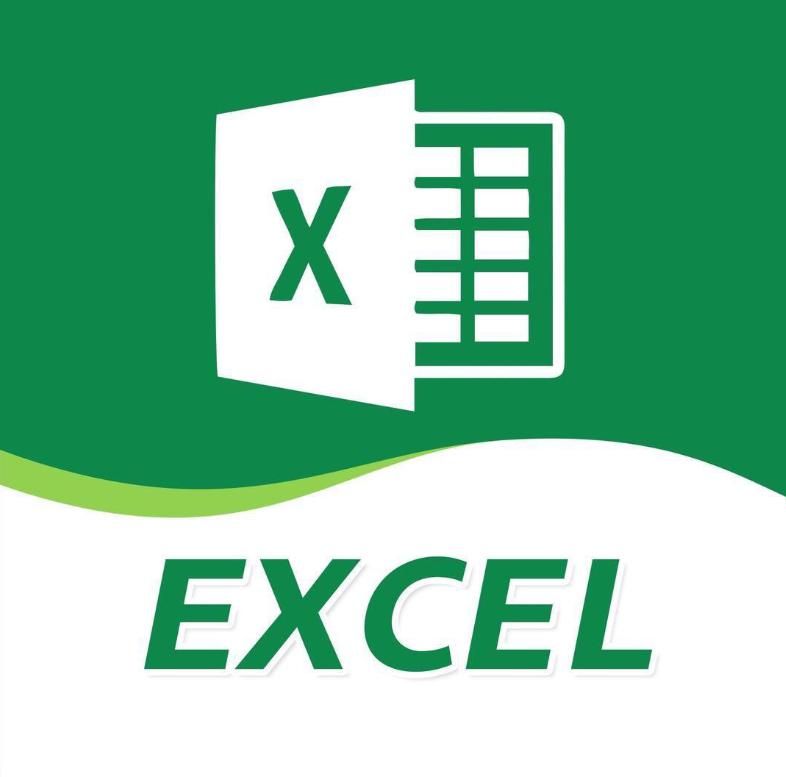
1. 打开Office软件中的Excel,新建一个空白工作簿。
2. 打开OCR软件,将需要转换的图片导入。选择“转换为文本”或类似的选项,开始进行OCR识别。这一步的目的是将图片中的表格转换成可编辑的文本格式。
3. OCR识别完成后,你会得到一个包含表格数据的文本文件。复制这个文件,然后粘贴到Excel中。此时,Excel会自动将文本文件识别为表格格式。
4. 在Excel中,对识别出的数据进行校对和调整。由于OCR识别可能存在误差,因此这一步是必要的。检查数据是否准确、格式是否符合要求。
5. 如果发现有错误或遗漏的数据,可以进行手动修改或补充。在Excel中,你可以使用函数、筛选、排序等功能对数据进行处理和分析。
6. 完成数据校对和调整后,你可以根据需要对表格进行美化,如调整单元格格式、添加边框等。
7. 最后,保存工作簿,你就可以得到一个完整的、可编辑的Excel表格文件了。
三、直接用金鸣表格文字识别大师一键转换方法。
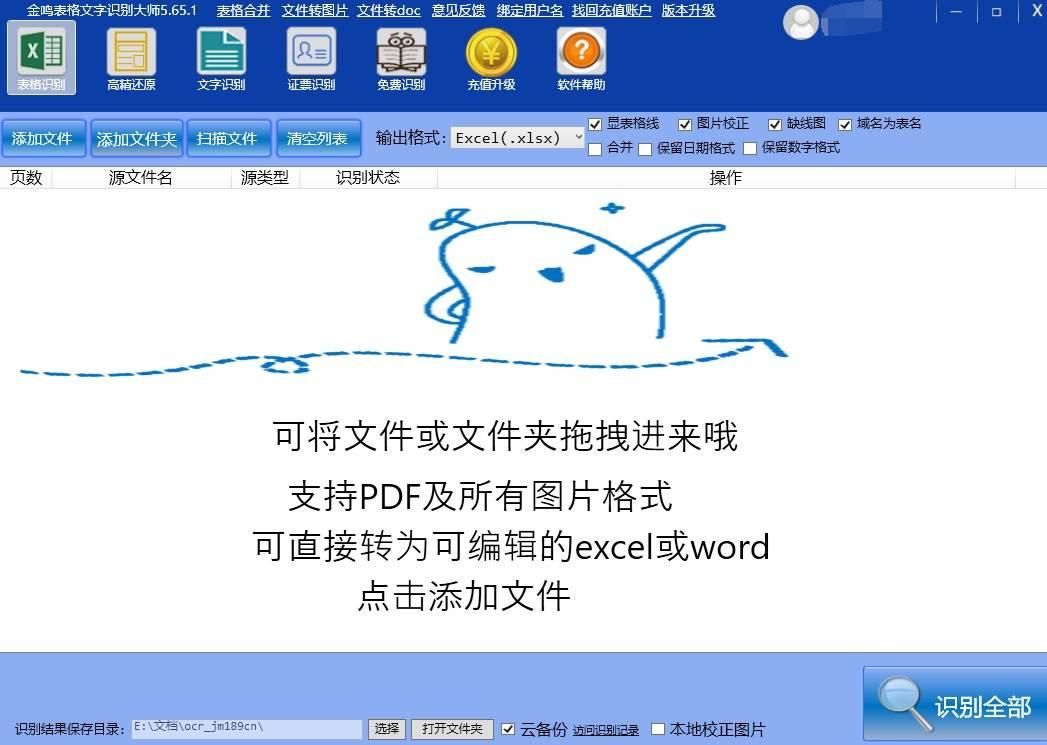
第一步:点击添加文件,将需要识别的图片或无密码的PPT/PDF(有密码的请先解密)。
第二步:点击“图片编辑”,查看图片,如有必要,可进行添加表格线和旋转、裁切图片等操作。
第三步:点击“提交识别”或“识别全部”。点击“提交识别”,仅识别所点击的图片,点击“识别全部”,将识别列表上的全部图片。
第四步:等识别完成后,在弹出的提示框点击“确定”,打开识别结果文件,也可点击取消,然后点击“打开文件”。
点击“打开文件夹”可查看全部已识别的文件,点击下方“选择”,可修改识别文件的保存目录。
通过以上详细教程,相信你已经掌握了如何将图片中的表格转换成Excel表格的方法。在实际应用中,可以根据具体情况选择不同的工具和软件进行操作。希望本教程对你有所帮助!#OCR文字识别#本文来自互联网用户投稿,该文观点仅代表作者本人,不代表本站立场。本站仅提供信息存储空间服务,不拥有所有权,不承担相关法律责任。 如若内容造成侵权/违法违规/事实不符,请联系我的编程经验分享网邮箱:chenni525@qq.com进行投诉反馈,一经查实,立即删除!
- Python教程
- 深入理解 MySQL 中的 HAVING 关键字和聚合函数
- Qt之QChar编码(1)
- MyBatis入门基础篇
- 用Python脚本实现FFmpeg批量转换
- Ignite内存配置
- 鸿蒙开发之如何使用ios的页面布局方式开发鸿蒙app
- uniapp组件和周期的知识点以及怎么使用
- 黑色金属厂房3d数据可视化综合平台进一步保障生产效率
- 我为什么不建议使用框架默认的 DefaultMeterObservationHandler
- Java学习——字节流操作文件
- echarts 柱状图 折线图 饼图 环形图 鼠标移入效果
- Copilot 插件的使用介绍:如何快速上手
- Vue的路由实现:hash模式 和 history模式原理
- 软考13-上午题-程序设计语言概述